프로처럼 트렐로 사용하기
How to use Trello like a pro 의 내용을 보면서 프로처럼 사용해 보겠습니다.
트렐로의 기본 정보는 Getting Started Guide 에서 확인할 수 있습니다. 여기에서는 가장 많이 찾은 유용한 정보와 팁을 모았습니다.
더블클릭으로 리스트 추가하기 (Double click to add list)

빈 화면을 더블클릭하면 리스트를 추가할 수 있는 팝업이 열립니다.
Position도 정할 수 있습니다. 1로 변경하면 가장 왼쪽에 리스트가 생성됩니다.
키보드 단축키 (Keyboard shortcuts)
from Using keyboard shortcuts in Trello

? 키를 눌러서 단축키를 확인 할 수 있습니다. 물론, https://trello.com/shortcuts 에서도 확인 할 수 있습니다.
드래그 드랍으로 첨부파일 추가 (Drag and drop attachments)
from Adding attachments to cards
여러 파일들을 드래그 드랍으로 카드에 추가할 수 있습니다. 웹 사이트의 이미지도 드래그하여 카드에 추가할 수 있습니다.
여러개의 카드나 체크리스트 추가 (Submit multiple cards and checklist items)
from Importing data into Trello
스프레드시트에서 컬럼들이나, 워드프로세서에서 줄로 구분된 내용을 복사 - 붙여넣기 하여 카드나 체크리스트를 추가할 수 있습니다.
@ mentions
from Commenting on cards
@ 뒤에 이름을 입력해서 멘션을 할 수 있습니다.
보드 스크롤 (Drag board to scroll)
배경을 마우스 클릭한 다음 이동하여 수평 스크롤 할 수 있습니다. 또는 SHIFT 버튼을 누르고 스크롤 하여 수평 스크롤 할 수 있습니다.
스타 보드 재배열 (Re-order starred boards)
from Starring a Board
별표시를 한 보드는 마우스로 재배열 할 수 있습니다.
체크리스트와 체크리스트 아이템 재배열 (Reorder checklists and checklist items)
from Adding checklists to cards
마우스 드래그로 체크리스트와 체크리스트 아이템을 재배열 할 수 있습니다.
이메일로 카드 생성 (Create cards via email)
이메일로 카드를 만들 수 있습니다.

Email-to-board Settings 에서 이메일 주소를 확인 할 수 있습니다.
리스트에 카드 수 표출 (Show total cards per list)
from Filtering cards on a board
F키를 눌러서 필터를 설정합니다. * 또는 / 를 필터로 설정하면 리스트에서 카드 수를 확인 할 수 있습니다.

'Application > Organizer' 카테고리의 다른 글
| [굿노트] 속지 타임라인 (0) | 2021.07.15 |
|---|---|
| 트렐로 키보드 단축키 (Keyboard shortcuts) (0) | 2018.04.06 |
| [Wunderlist] 할일 목록 관리 프로그램 - PC 클라이언트 (0) | 2016.01.01 |
| # 에버노트로 포스팅하기 (1) | 2014.01.30 |
| 에버노트 한/영 변환 문제와 백스페이스 문제 (0) | 2012.10.11 |

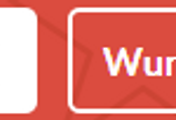
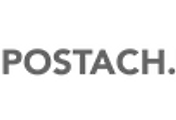
댓글